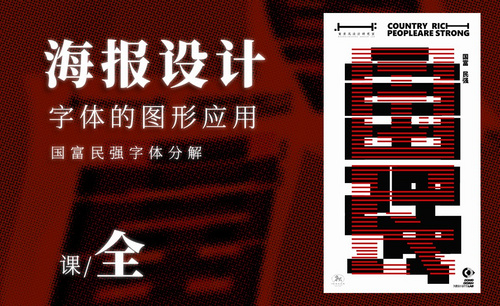CDR怎么调透明度?发布时间:2021年03月03日 11:44
今天跟大家介绍一下CoreDRAW中的透明度工具,也就是CDR怎么调透明度。本节课的课程目的是,了解透明度工具的基本功能,并可以进行简单的操作。
步骤如下:
1、首先,了解透明度的基本类型,以及掌握透明度工具的基本原理,对透明度工具的灵活运用,透明度工具位于工具栏中,阴影工具的下方,它的图标有点像高脚杯,我们先画一个矩形。
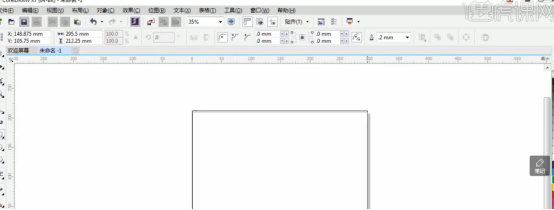
2、左键填充红色,Ctrl+D,再制一个,填充为黄色,在图形任意位置拖动鼠标,在你想结束的位置,松开鼠标,透明度就做出来了。
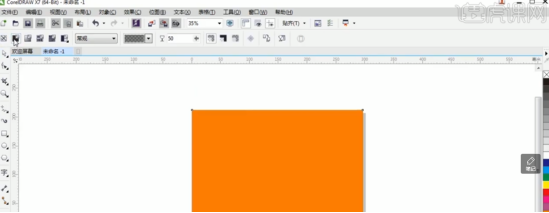
3、我们看属性栏中的第一个是无透零度,也就是删除透明度。
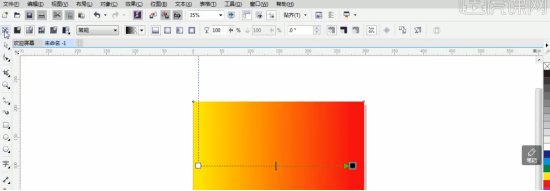
4、第二个是均匀透明度,也就是说图形中的每一个点的透明度值是一样的,在这里有软件自带的多种均匀透明度样式可以选择,透明度样式不同,那么右边的数值也相应的发生变化。
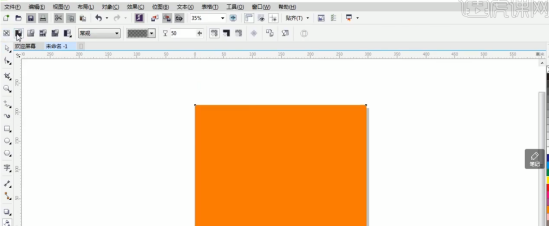
5.接下来是渐变透明度,这里有渐变样式,分别是线型渐变,椭圆形渐变,类似于PS中的镜像渐变,锥形渐变,这个类似于PS中的角度渐变,矩形渐变,类似于PS中的菱形渐变,中间的滑块可以调整渐变的过渡样式,白色控制点表示不透明度,黑色控制点表示透明度,点一下,下方会出现一个调整器,可以调整透明度。
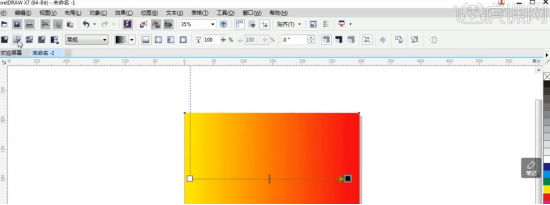
6.接下来,向量图样透明度,也就是给透明图形加一个向量的图案,通过控制点可以调整图案的大小和角度。
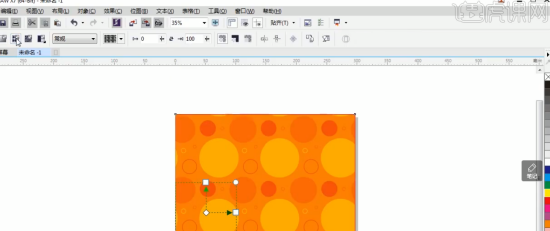
以上就是在CDR怎么调透明度的方法,在一些图片整理的时候应用的很多。大家要多多练习,CDR技术复杂且操作性强,一定要勤加练习,达到熟能生巧。好了,今天我们就先简单的分享到这里,希望大家课后多做练习和尝试,我们下节课再见。
本篇文章使用以下硬件型号:联想小新Air15;系统版本:win10;软件版本:CDR(X7)。